Kaip „Flash“ programinę įrangą „Android TV Box“ naudoti naudojant „PhoenixCard“ įrankį su „Allwinner“ lustų rinkiniu
„Android“ Patarimai Ir Gudrybės / / August 05, 2021
Pasirinktinis ROM | CyanogenMod | „Android“ programos | Programinės aparatinės įrangos atnaujinimas MiUi | Visų atsargų ROM | Lineage OS |
Šiame vadove mes jums pasakysime Kaip „Flash“ programinę įrangą „Android TV Box“ naudoti naudojant „PhoenixCard“ įrankį. Tai paprastas procesas, kurį turite patraukti „PhoenixCard“ įrankį. Tada naudodami SD kortelę arba „micro SD“ kortelę turite įrašyti atitinkamą programinės aparatinės įrangos atvaizdą. Tada tiesiog paimkite SD / „Micro SD“ kortelę ir prisijunkite prie „Android TV Box“ ir mirktelėkite programinę-aparatinę įrangą. Tai leis jums įdiegti naują programinę aparatinę įrangą ir atnaujinti, palyginti su dabartine. Tačiau tai mirksi tik „Android“ televizoriams, veikiantiems „AllWinner“ lustų rinkinyje.
Kaip „Flash“ programinę įrangą „Android TV Box“ naudoti naudojant „PhoenixCard“ įrankį
Prieš pradėdami mirksėti įrašant į SD kortelę ar programinę aparatinę įrangą, turite turėti keletą įrankių.
Išankstiniai rekvizitai
- Kompiuteris / nešiojamas kompiuteris (turi veikti „Windows“)
- Tu privalai atsisiųskite ir įdiekite „PhoenixCard Tool“ kompiuteryje.
- Tuščia SD kortelė / „Micro-SD“ kortelė
- Išorinis kortelių skaitytuvas
- „Android Tv Box“ programinė aparatinė įranga
- „Android Tv Box“ turi veikti „AllWinner“ lustų rinkinyje.
„Android TV Box“ programinės įrangos „Flash“ veiksmai naudojant „PhoenixCard“ įrankį
1 žingsnis Atsisiųskite programinę aparatinę įrangą ir įsitikinkite, kad jūsų kompiuteryje įdiegta „PhoenixCard Tool“.
2 žingsnis prijunkite SD kortelę prie kompiuterio naudodami kortelių skaitytuvą.
3 žingsnis Spustelėkite mygtuką „Img File“, kad pridėtumėte programinę aparatinę įrangą (failą su .img plėtiniu).
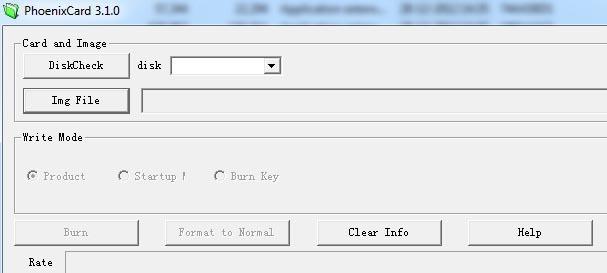
4 žingsnis Tada spustelėkite mygtuką Įrašyti, kad įrašytumėte programinę aparatinę įrangą į tuščią SD kortelę. Tai užtruks iki 5–10 minučių.
5 žingsnis Po to pamatysite pranešimą, kad programinės aparatinės įrangos įrašymas į SD kortelę yra sėkmingas.
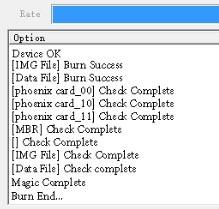
6 žingsnis Dabar išimkite SD kortelę iš kompiuterio ir prijunkite ją prie „Android TV Box“.
7 žingsnis Tada ilgai paspauskite „Android TV“ maitinimo mygtuką, kad jį paleistumėte.
8 žingsnis Atlikę įkėlimą, firmware iš SD kortelės pradės mirksėti savaime. Galite stebėti diegimą iš žaliosios eigos juostos.
9 žingsnis Galiausiai, kai baigiasi mirksinti programinė aparatinė įranga, išimkite SD kortelę iš „Android“ įrenginio ir mėgaukitės.
Taigi, tai viskas, ką turite padaryti, kad „Android TV“ mirksintumėte naują programinę aparatinę įrangą arba atnaujintumėte esamą programinę įrangą naudodami „PhoenixCard“ įrankį. Tikimės, kad šis vadovas jums buvo naudingas.

![„Samsung Galaxy Note 10“ atsarginės programinės įrangos kolekcijos [Atgal į atsargų ROM]](/f/4c5f4549059ade7c38945b97373524c7.jpg?width=288&height=384)

